Oficiálny klient systému Android jednej z najlepších aplikácií na vzdialenej ploche pre rôzne platformy, pôvodne ocenený 9,99 USD a momentálne 4,99 USD na trhu Android Market ako darček na sviatok, Splashtop Remote Desktop, je teraz k dispozícii úplne zadarmoGetJar a Amazon Appstore. Pomocou aplikácie môžete vzdialene pristupovať a ovládať celý počítač, či už PC alebo Mac, spolu s vysoko kvalitným displejom a zvukovým tokom priamo zo zariadenia s Androidom. Mechanizmus diaľkového ovládania sa uskutočňuje prostredníctvom bežne zdieľaného pripojenia Wi-Fi, môže byť zabezpečený pomocou hesla definovaného používateľom a zahŕňa klienta pre stolné počítače (Splashtop Streamer), čo pomáha nadviazať úspešné spojenie medzi vaším zariadením a počítačom.
Vzdialená pracovná plocha Splashtop bola úplne optimalizovanápre smartfóny a tablety s Androidom vrátane Honeycomb, Nook Color a Kindle Fire. Táto aplikácia vám umožňuje streamovať fotografie, hudbu a videá, hrať hry, pristupovať do webového prehľadávača a vzdialene pristupovať k údajom uloženým na pevnom disku vášho počítača, a to všetko z pohodlia gauča.
Všetko, čo potrebujete, je Splashtop Streameraplikácie (desktopový klient), ktorá je spustená na vašom počítači, a mobilného klienta, ktorý je spustený na vašom zariadení. Splashtop Streamer je zadarmo, vyžaduje minimálnu konfiguráciu a dá sa stiahnuť z webovej stránky Splashtop. Stačí kliknúť na odkaz a stiahnuť klienta pre váš operačný systém.

Nainštalujte a spustite klientov (stolné aj mobilné) a uistite sa, že sú obe zariadenia pripojené k rovnakej sieti. Potom si musíte poznačiť IP adresu zobrazenú pod Postavenie karta desktopovej aplikácie.
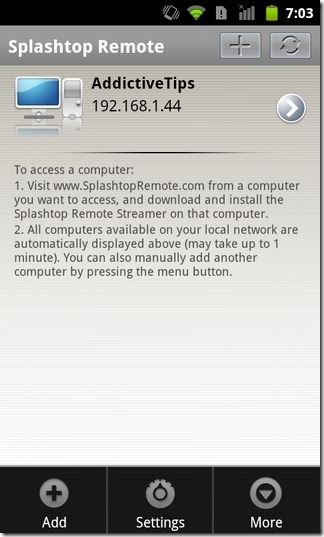
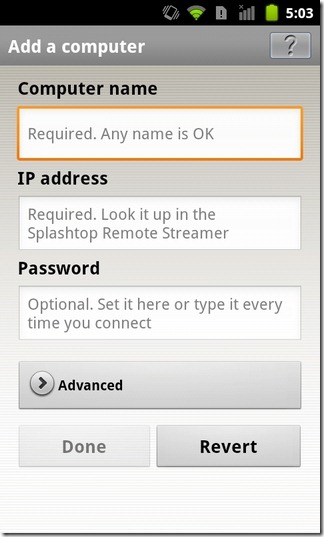
Na domovskej obrazovke mobilného klienta potom klepnite na ikonu plus (+) a zadajte všetky požadované podrobnosti vrátane Názov počítača, IP adresa, heslo (voliteľné) a klepnite na hotový, Váš počítač sa po zistení dostane do zoznamuúvodná obrazovka aplikácie. Do zoznamu môžete pridať ľubovoľný počet rôznych počítačov a naraz pristupovať k jednému z nich. Klepnite na meno pridaného počítača a aplikácia začne zobrazovať všetko, čo je na obrazovke.
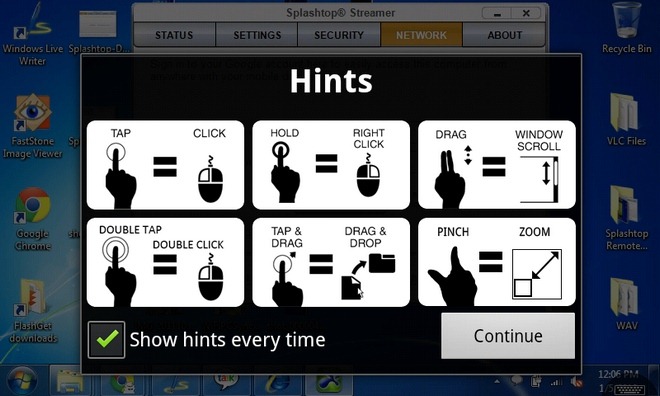
Aby sme vám pomohli pochopiť rôzne ovládacie prvky, aplikácia zobrazuje veľa dôležitých informácií narážky pri štarte. Klepnutím na malú ikonu klávesnice v pravom dolnom rohu obrazovky sa zobrazí ovládací panel v hornej časti, ktorý obsahuje tlačidlá pre bežne požadované ovládacie prvky klávesnice, ako napríklad Shift, Alt, Ctrl, Windows, Del, navigačné klávesy, kopírovanie (Ctrl + C). , vložiť (Ctrl + V) a mnoho ďalších.

Ak máte problémy s obrazovkourozlíšenie, môžete ho ľahko prekonfigurovať z obrazovky nastavení mobilného klienta. Na tento účel je potrebné dlho stlačiť požadovaný počítač (na ploche aplikácie), klepnúť na Úpravy> Rozšírenéa vyberte a rezolúcia z rozbaľovacej ponuky.
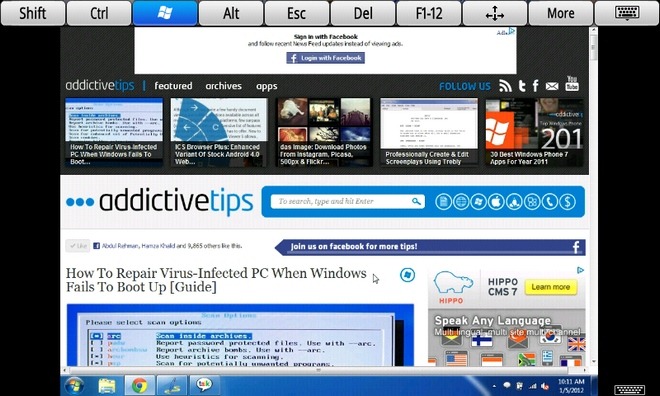
Poznámka: Aby bolo možné nainštalovať Splashtop Remote Desktop odv obchode GetJar App Store, musíte mať na svojom zariadení nainštalovanú oficiálnu aplikáciu GetJar. Aplikáciu si môžete zadarmo stiahnuť na adrese m.getjar.com zo svojho zariadenia s Androidom. Po stiahnutí môžete vyhľadať a stiahnuť Splashtop Remote Desktop ručne z aplikácie alebo prehliadača, alebo sa vydať nasledujúcou kratšou cestou:
- Otvorte na svojom zariadení aplikáciu GetJar.
- Prejdite do dolnej časti obrazovky a stlačte Rýchle stiahnutie.
- Zadajte „76092“ v Kód pre rýchle stiahnutie a klepnite na Stiahnuť ▼.
- Na stránke produktu na trhu stlačte kláves Stiahnuť ▼ znova.
Odkaz uvedený nižšie vás zavedie na stránku Splashtop Remote Desktop v obchode AppJar pre Android.
Vzdialená pracovná plocha Splashtop pre Android (GetJar Link)













Komentáre